第一部分:ComfyUI范式:基于节点的AI生成导论
在生成式人工智能(Generative AI)迅速发展的浪潮中,工具的演进不仅反映了技术的进步,也深刻地影响着创作者的思维方式和工作流程。ComfyUI的出现,标志着AI内容生成领域从传统的、以参数调整为中心的界面,向一种更深层次的、以流程构建为核心的范式转变。本节将深入探讨ComfyUI的本质、核心理念及其相对于传统界面的根本优势。
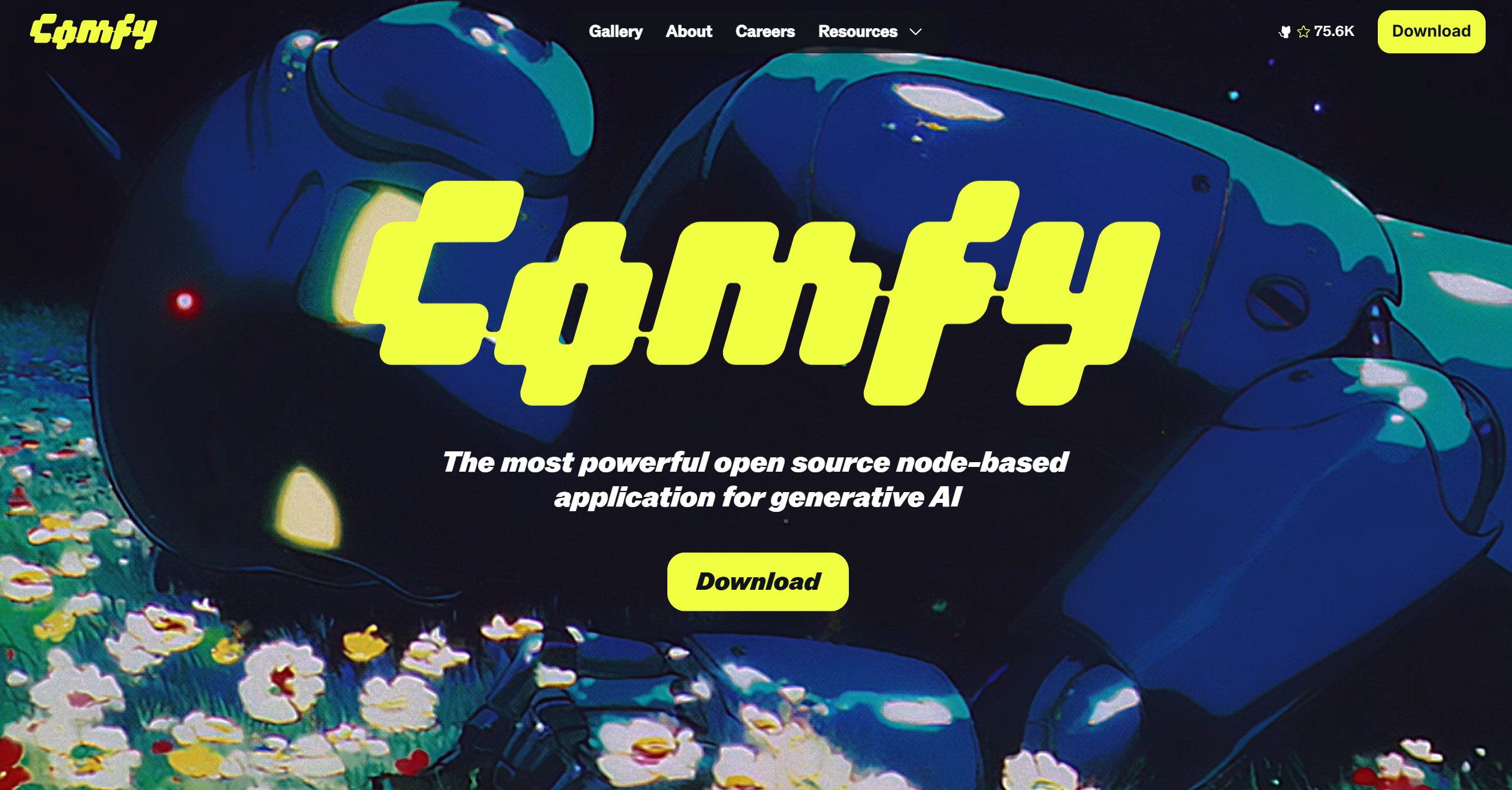
1.1 定义ComfyUI:不止于用户界面
从表面上看,ComfyUI是一个用于扩散模型的图形用户界面(GUI),但这个定义远不足以概括其全部内涵。更准确地说,ComfyUI是一个集成了强大后端、API和模块化GUI的视觉AI引擎与程序化框架。它的核心是基于一个图形化、节点式(Graph/Nodes/Flowchart)的界面,允许用户通过可视化编程的方式,设计并执行高级的Stable Diffusion管线,而无需编写任何代码。
作为一个完全开源的项目,ComfyUI支持在Windows、Linux和macOS等主流操作系统上本地运行,为广大用户提供了极大的便利性。它不仅仅是一个操作工具,更是一个让用户能够深入理解和控制AI生成过程每个环节的实验平台。
1.2 核心理念:透明性、模块化与可复现性
ComfyUI的设计哲学根植于三个核心原则,这三大原则共同构成了其独特的用户体验和强大的功能基础。
- 透明性 (Transparency):与传统UI将复杂的生成过程隐藏在简单的滑块和按钮之后不同,ComfyUI将整个数据流完全暴露在用户面前。从VAE(变分自编码器)编码、文本条件注入(Conditioning)、潜空间采样(Sampling)到最终的图像解码,每一个步骤都以一个独立、可调节的节点形式存在。这种设计让用户能够清晰地看到输入数据如何一步步地影响最终输出,从而对生成过程建立起直观而深刻的理解。
- 模块化 (Modularity):ComfyUI的整个系统就像一套数字化的“乐高积木”。用户可以通过连接不同的功能模块(即节点)来自由构建和重组工作流。这种高度的可配置性赋予了用户前所未有的灵活性,可以轻松实现传统界面难以企及的复杂操作,例如将多个模型的输出混合、为工作流的不同阶段设置不同的参数等。
- 可复现性 (Reproducibility):这是ComfyUI最具革命性的特性之一。每一次通过ComfyUI生成的图像(支持PNG、WebP、FLAC格式),其完整的、包含所有参数和随机种子(seed)的工作流都会被自动嵌入到文件的元数据(metadata)中。这意味着任何用户只需将一张由ComfyUI生成的图片拖拽回ComfyUI界面,即可瞬间、完美地复现出用于生成该图像的完整工作流。这一机制极大地促进了知识的分享和学习。此外,工作流也可以被保存为轻量级、人类可读的JSON文件,便于版本控制和分享。
这种将工作流嵌入图像的机制,从根本上改变了AI艺术领域的知识传播方式。它不再仅仅是分享最终结果和文本提示(prompt),而是分享整个创作“配方”。每一张生成的图片都变成了一个自包含的、可执行的教程。初学者可以从OpenArt或Civitai等社区下载专家的作品,通过反向加载工作流,直观地学习其节点布局、模型选择和参数设置,极大地降低了学习门槛,形成了一个强大且去中心化的学习生态系统。
1.3 理解基本构件:节点、边与数据流
要掌握ComfyUI,首先需要理解其工作区中的三个基本元素。
-
节点 (Nodes):节点是工作区中的矩形方块,是执行特定代码的功能单元,可以类比为编程中的函数。每个节点都包含三个部分:
-
输入 (Inputs):位于节点左侧的圆点和文本,用于接收来自其他节点的数据。
-
输出 (Outputs):位于节点右侧的圆点和文本,用于将处理后的数据传递给其他节点。
-
参数 (Parameters):位于节点中央的字段,允许用户调整该节点操作的具体设置,如模型名称、图像尺寸、采样步数等。
-
-
边 (Edges):边是连接不同节点输入和输出的“线缆”。它们定义了数据在工作流中的流动方向和逻辑顺序。需要注意的是,只有相同数据类型的输入和输出才能被连接。
-
数据流 (Data Flow):由节点和边共同构成的网络,直观地展示了数据(如模型、文本嵌入、潜空间图像等)从初始加载到最终生成图像的完整路径。
1.4 相较于传统界面的核心优势
ComfyUI基于节点的范式带来了超越传统界面的多项关键优势,这些优势使其成为高级用户和专业人士的首选。
-
精细化控制 (Fine-grained Control):用户可以在生成管线的任何中间环节进行干预和调整,实现传统线性UI难以完成的复杂技术,例如在采样过程中动态改变模型或LoRA权重。
-
高效率与性能 (Efficiency and Performance):ComfyUI的一个核心优化是“部分执行”(Partial Execution)。当用户再次运行工作流时,系统只会重新计算那些参数发生变化的部分及其后续节点,而未改变的部分则直接使用缓存结果,这极大地节省了计算时间和资源。
-
原型设计与实验 (Prototyping and Experimentation):其可视化界面非常适合进行原型设计和探索性实验。用户可以快速地尝试新颖的节点组合、模型搭配和处理流程,而无需编写复杂的脚本,这为创新提供了极佳的土壤。
从更深层次看,ComfyUI的出现推动了用户思维的转变,从单纯的“提示词工程”(prompt engineering)转向了更全面的“流程工程”(process engineering)。传统UI将用户的注意力集中在文本提示和一组固定的参数上,而ComfyUI通过暴露整个生成管线,促使用户思考完整的创作流程,其中提示词只是众多输入中的一个环节。这种转变不仅加深了用户对扩散模型工作原理的理解,也将其角色从一个简单的操作者提升为一名工作流架构师。
第二部分:技术架构与核心能力
ComfyUI的强大功能和卓越性能并非偶然,其背后是一套经过精心设计的技术架构。本节将深入剖析ComfyUI的底层机制、广泛的模型兼容性、丰富的功能集以及活跃的开发者生态,揭示其作为顶级生成式AI工具的技术基石。
2.1 底层探秘:异步后端与智能内存管理
ComfyUI的流畅体验和高效运行得益于其先进的后端设计和资源管理策略。
-
异步队列系统 (Asynchronous Queue System):ComfyUI采用异步队列系统来处理工作流的执行请求。这意味着用户可以连续提交多个生成任务,系统会将它们放入一个队列中,并按顺序在后端执行,而不会阻塞前端界面。这种设计保证了界面的响应速度,即使用户正在执行一个耗时很长的任务,依然可以继续编辑和构建其他工作流。
-
执行优化 (Execution Optimizations):如前所述,ComfyUI的核心优化之一是它只重新执行工作流中发生变化的部分。当用户修改了某个节点的参数时,只有该节点及其下游所有依赖该节点输出的节点才会被重新计算。这一特性在调试复杂工作流或进行迭代创作时,能显著减少不必要的计算开销。
-
智能内存管理 (Smart Memory Management):这是ComfyUI的一项关键技术优势,也是其硬件亲和力的主要来源。系统能够智能地在显存(VRAM)和系统内存(RAM)之间卸载和加载模型。当需要运行一个超出当前显存容量的大型模型时,ComfyUI会自动将其部分或全部暂时移至内存,仅在需要时调回显存。这一机制使得在显存仅有1GB的GPU上运行大型模型成为可能。相比于其他UI在显存不足时直接报错崩溃,这种智能管理策略极大地拓宽了ComfyUI的适用硬件范围,让更多用户能够体验到最新的AI模型。此外,ComfyUI也支持在没有GPU的情况下,通过
--cpu参数完全使用CPU进行计算,尽管速度较慢,但保证了其普适性。
2.2 广泛的模型兼容性
ComfyUI以其快速跟进和支持最新AI模型而闻名,其兼容性覆盖了图像、视频、音频乃至3D等多个领域,使其成为一个名副其实的多模态生成平台。
-
图像模型 (Image Models):支持从经典的SD1.x、SD2.x、SDXL、SDXL Turbo,到最新的Stable Cascade、SD3、Pixart Alpha & Sigma、AuraFlow、HunyuanDiT、Flux等一系列主流和前沿的文生图模型。
-
视频模型 (Video Models):在视频生成领域,ComfyUI同样走在前列,支持Stable Video Diffusion (SVD)、Mochi、LTX-Video、Hunyuan Video、Wan 2.2等模型。
-
音频与3D模型 (Audio and 3D Models):ComfyUI的边界还在不断扩展,已支持Stable Audio、ACE Step等音频生成模型,以及Hunyuan3D 2.0等3D模型。
-
文件类型支持 (File Types):全面支持社区通用的.ckpt和更安全的.safetensors格式,无论是完整的检查点(checkpoint)模型,还是独立的VAE和CLIP模型,都能安全、稳定地加载。
2.3 深度功能评述
除了基础的文生图功能,ComfyUI原生集成了大量高级功能,这些功能通过节点的形式,为用户提供了强大的创作工具箱。
-
高级条件控制 (Advanced Conditioning):
-
LoRA:全面支持多种类型的LoRA(Low-Rank Adaptation),包括常规LoRA、LoCon和LoHa,用于微调模型风格或生成特定角色。
-
其他微调技术:支持Hypernetworks和Embeddings/Textual Inversion等技术,为模型注入新的概念或风格。
-
-
图像编辑与处理 (Image Manipulation):
-
修复 (Inpainting):支持使用常规模型或专门的inpaint模型进行图像修复和重绘。
-
构图工具:提供区域构图(Area Composition)和噪声潜空间构图(Noisy Latent Composition)等高级工具,允许用户在画布的不同区域使用不同的提示词和设置进行创作。
-
-
精准引导与控制 (Guidance and Control):
-
ControlNet & T2I-Adapter:原生且深度支持ControlNet和T2I-Adapter,可以通过姿态、深度、线稿等多种条件对生成过程进行精准控制。
-
GLIGEN:支持GLIGEN(Grounded Language-to-Image Generation),允许用户通过指定对象的位置和描述来控制图像布局。
-
-
后期处理与增强 (Post-Processing):
-
图像放大 (Upscaling):集成了多种先进的放大模型,如ESRGAN、SwinIR、Swin2SR等,用于提升生成图像的分辨率和细节。
-
潜空间预览 (Latent Previews):支持使用TAESD(Tiny AutoEncoder for Stable Diffusion)在生成过程中实时预览潜空间的解码结果,方便用户提前判断生成方向。
-
-
模型操作 (Model Operations):内置模型合并(Model Merging)功能,允许用户将多个模型的权重进行融合,创造出具有混合风格的新模型。
2.4 开发者生态:API、前端与发布周期
ComfyUI的背后是一个名为“Comfy Org”的组织,在GitHub上系统地维护着整个项目生态。这种专业的组织结构是ComfyUI能够持续、稳定发展的保证。
-
项目组织:Comfy Org将项目拆分为多个独立的仓库,各司其职。ComfyUI是核心后端,ComfyUI_frontend负责前端界面开发,ComfyUI-Manager是关键的扩展管理器,desktop是桌面应用程序,此外还有命令行工具comfy-cli和官方文档docs等。这种模块化的项目管理方式,与软件本身的节点化理念一脉相承,使得各部分可以并行开发、独立迭代,避免了项目变得臃肿和难以维护。
-
发布周期 (Release Process):ComfyUI通常以周为单位进行发布,目标是每周五更新,但会根据新模型的发布或重大代码变更而调整。其发布流程严谨,包括为期一周的“开发阶段”和一周的“功能冻结阶段”,后者只接受错误修复,以确保新版本的稳定性。此外,还提供每日构建的“Nightly”版本,供希望体验最新功能的用户使用。
-
开发者API (Developer APIs):ComfyUI的前端为扩展开发者提供了丰富的API接口。通过这些API,自定义节点可以向UI注册新的设置项、命令、快捷键,甚至可以创建自定义的对话框、面板和底部标签页。这为社区开发者提供了深度集成和扩展UI功能的能力,是ComfyUI生态能够蓬勃发展的重要技术基础。
总而言之,ComfyUI的架构设计体现了对可扩展性和未来适应性的深思熟虑。其智能内存管理不仅是技术细节,更是扩大用户基础的战略支柱,让更多非顶级硬件的用户也能参与到这场AI创作的革命中来。
第三部分:系统安装与配置指南
成功安装并配置ComfyUI是开启高级AI创作之旅的第一步。本节将提供一份详尽的、跨平台的安装指南,整合了从最简单的便携包到复杂的手动设置的全过程,旨在帮助不同技术水平的用户顺利部署ComfyUI。
3.1 先决条件:Python、Git与硬件考量
在开始安装之前,需要确保系统满足一些基本要求。
-
通用软件需求:
-
Python:ComfyUI需要Python环境。官方文档显示,Python 3.13得到了很好的支持,如果遇到自定义节点的依赖问题,也可以尝试Python 3.12。
-
Git:手动安装需要使用Git来克隆(clone)GitHub上的代码仓库。Git是一个广泛使用的版本控制系统。
-
-
硬件兼容性:
-
ComfyUI具有出色的跨平台和跨硬件支持能力,覆盖了市面上几乎所有的主流计算平台。
-
GPU:支持NVIDIA(CUDA)、AMD(ROCm on Linux, DirectML on Windows)、Intel(XPU)以及Apple Silicon(M1/M2/M3等)的GPU加速。
-
其他加速器:还支持华为昇腾(Ascend)的NPU等其他类型的AI加速硬件。
-
3.2 Windows安装:从便携包到手动设置
对于Windows用户,ComfyUI提供了两种主要的安装方式,以适应不同用户的需求。
-
最简方式:便携包 (Portable Package)
这是官方推荐给大多数用户的入门方式,因为它极大地简化了安装过程。
-
步骤1:下载。 从ComfyUI的GitHub发布页面(Releases page)下载最新的便携式独立构建包(通常是一个.7z文件)。
-
步骤2:解压。 使用7-Zip等解压工具将下载的文件解压到一个合适的目录。如果解压失败,可以右键点击文件,选择“属性”,然后勾选“解除锁定”。
-
步骤3:运行。 进入解压后的文件夹,直接运行相应的启动脚本即可启动ComfyUI。
这种“一键式”的安装包是ComfyUI在降低用户上手门槛方面做出的重要战略决策。它将所有复杂的依赖项(如特定版本的Python、PyTorch等)都预先打包好,让新用户无需关心环境配置,在几分钟内就能启动并运行默认工作流。这使得用户可以先体验到节点式界面的强大功能,再决定是否要深入学习更复杂的配置,有效地降低了初期的学习阻力。
-
-
高级方式:手动安装 (Manual Install)
这种方式提供了更高的控制权,适合希望自定义环境或与现有Python环境集成的用户。
-
步骤1:克隆仓库。 使用
git clone命令从GitHub克隆ComfyUI的最新代码。 -
步骤2:放置模型。 将下载的Stable Diffusion模型(.ckpt或.safetensors文件)放入
ComfyUI/models/checkpoints目录,将VAE模型放入ComfyUI/models/vae目录。 -
步骤3:安装PyTorch。 这是最关键的一步,需要根据具体的GPU类型执行不同的命令。
-
NVIDIA GPU:执行
pip install torch torchvision torchaudio --extra-index-url https://download.pytorch.org/whl/cu129(或对应CUDA版本的命令)。 -
Intel GPU:执行
pip install torch torchvision torchaudio --index-url https://download.pytorch.org/whl/xpu。 -
AMD GPU (Windows):官方不推荐使用DirectML,因为它支持不佳。建议有经验的用户寻找非官方的ROCm for Windows构建。如果仍要尝试,需安装torch-directml并使用
--directml参数启动。
-
-
步骤4:安装依赖。 在ComfyUI的根目录下,打开命令行,运行
pip install -r requirements.txt来安装所有其他Python依赖包。 -
步骤5:运行。 执行
python main.py来启动ComfyUI。
-
3.3 Linux与macOS安装:高级用户指南
对于Linux和macOS用户,通常采用手动安装的方式。
-
Linux安装:
安装过程与Windows手动安装类似,但对于AMD GPU用户而言,体验要好得多。
-
AMD GPU (Linux):Linux是AMD ROCm官方支持的平台。用户应安装ROCm版本的PyTorch,例如pip install torch torchvision torchaudio –index-url https://download.pytorch.org/whl/rocm6.4。
官方文档还为非ROCm官方支持的AMD显卡提供了宝贵的故障排除技巧,例如为RDNA2架构的显卡(如RX 6700)设置环境变量HSA_OVERRIDE_GFX_VERSION=10.3.0来强制兼容。这种对非主流硬件的细致支持,体现了ComfyUI致力于服务更广泛用户群体的决心,而不仅仅是NVIDIA生态。
-
-
macOS安装 (Apple Silicon):
主要针对M1、M2、M3等Apple Silicon芯片的Mac。
-
关键步骤是安装支持苹果Metal图形API的PyTorch版本。需要遵循Apple开发者网站上的指南,安装最新的PyTorch nightly版本。
安装好PyTorch后,其余步骤(克隆仓库、安装requirements.txt)与Linux手动安装相同。
-
3.4 初始配置与模型放置
无论采用何种安装方式,正确的模型放置和配置都是必不可少的。
-
模型目录结构:
-
ComfyUI/models/checkpoints/:存放主要的Stable Diffusion大模型。 -
ComfyUI/models/vae/:存放独立的VAE模型。 -
ComfyUI/models/loras/:存放LoRA模型。 -
ComfyUI/models/controlnet/:存放ControlNet模型。
了解并遵循这个目录结构对于工作流的正常运行至关重要。
-
-
共享模型配置:
对于同时使用ComfyUI和AUTOMATIC1111等其他UI的用户,重复存放模型会浪费大量硬盘空间。
-
ComfyUI提供了一个优雅的解决方案:在ComfyUI根目录下有一个名为
extra_model_paths.yaml.example的文件。 -
用户只需将其重命名为
extra_model_paths.yaml,然后编辑该文件,将其他UI的模型目录路径添加进去。这样,ComfyUI启动时就会自动扫描并加载这些外部目录中的模型,实现模型库的共享。这是一个非常实用且考虑周到的功能。
-
第四部分:掌握基础:文生图工作流解析
理解默认的文本到图像(Text-to-Image)工作流是掌握ComfyUI的基石。这个看似简单的流程,实际上完整地展示了Stable Diffusion的核心工作原理,以及ComfyUI如何通过节点将其模块化。本节将逐一拆解这个工作流中的每一个关键节点,解释其功能、原理及其在整个生成过程中的作用。
4.1 加载引擎:Load Checkpoint节点
任何创作的起点都是选择画笔和颜料,在ComfyUI中,这个角色由Load Checkpoint节点扮演。
-
功能:这是绝大多数工作流的起始节点。它的任务是加载一个Stable Diffusion的基础模型文件(通常是.ckpt或.safetensors格式)。
-
核心机制:Load Checkpoint节点最关键的设计在于,它在加载模型后,并不会将模型作为一个整体输出,而是将其拆分为三个核心组件,并通过三个独立的输出端口(outputs)提供给下游节点:
-
MODEL:这是扩散模型的主体,即U-Net架构的噪声预测器。它在潜空间(latent space)中工作,负责根据引导信息逐步去除噪声,生成图像的核心结构。
-
CLIP:这是文本理解模块,全称为Contrastive Language-Image Pre-training。它负责将用户输入的文本提示(prompts)转换成模型能够理解的数学表示(向量嵌入)。
-
VAE:即变分自编码器(Variational AutoEncoder)。它扮演着“翻译官”的角色,负责在像素空间(我们看到的图像)和潜空间(模型工作的压缩空间)之间进行转换。
-
将这三个组件明确地分离开来,是ComfyUI实现高级灵活性的根本原因。它允许用户在后续流程中对每个组件进行独立的操作或替换。例如,用户可以加载一个模型的MODEL部分,但使用另一个模型的CLIP来获得更好的文本遵循度,再搭配一个经过专门优化的独立VAE来改善图像的色彩和细节。这种在最基础层面实现的模块化,是传统UI将模型视为“黑箱”所无法比拟的。
4.2 转换创意为向量:CLIP Text Encode节点
当模型引擎准备就绪后,下一步是将创作者的文字构想翻译成机器能够理解的语言。
-
功能:该节点接收用户输入的文本提示,通常分为“正面提示”(positive prompt)和“负面提示”(negative prompt)两个节点。
-
工作原理:它接收来自Load Checkpoint节点的CLIP输出,并利用这个语言模型将文本提示编码成一系列高维向量,即文本嵌入(text embeddings)。这些嵌入向量包含了提示词的语义信息,将作为引导信号,指导后续的图像生成过程。
-
输出:该节点的输出是一个名为CONDITIONING的数据流,它将连接到采样器(KSampler)的相应输入端。
-
提示词最佳实践:为了获得更好的效果,建议遵循一些提示词编写原则,例如:尽量使用英文关键词,并用英文逗号分隔;将更重要的描述放在前面;可以通过
(keyword:1.2)的语法来增加特定关键词的权重,或用(keyword:0.8)来降低其权重。
4.3 创建画布:Empty Latent Image节点与潜在空间
在正式“绘画”之前,需要准备一张画布。在扩散模型的世界里,这张画布并非空白,而是充满了随机噪声,并且存在于一个名为“潜在空间”的特殊维度中。
-
概念解析:像素空间 vs. 潜在空间
-
像素空间 (Pixel Space):即我们日常所见的图像,由像素网格构成,数据量巨大(例如,一张512×512的RGB图像包含512×512×3=786,432个数值)。
-
潜在空间 (Latent Space):这是通过VAE将图像压缩后得到的一个低维、抽象的数据表示空间。在这个空间中,图像的主要特征被保留,但数据量大大减少(例如,压缩为64×64×4=16,384个数值)。扩散模型的去噪过程主要在潜空间中进行,这极大地降低了计算复杂度和对硬件资源的需求,好比建筑师在蓝图(潜在空间)上设计,而非直接在实体建筑(像素空间)上修改。
-
-
节点功能:Empty Latent Image节点的作用就是在潜在空间中创建这样一个初始“画布”。它生成一个由纯高斯噪声填充的张量(tensor)。
-
参数设置:用户可以在这个节点上设置最终生成图像的宽度(width)、高度(height)以及批量大小(batch size)。这些尺寸是在潜空间中的尺寸,但会通过VAE解码后映射到最终的像素尺寸。
4.4 创作核心:KSampler节点
KSampler节点是整个工作流的心脏,是魔法真正发生的地方。
-
功能:该节点执行核心的图像生成算法,即“反向扩散”或“去噪”过程。
-
输入:它接收来自上游节点的四个关键输入:MODEL(噪声预测器)、positive和negative CONDITIONING(来自文本提示的引导信号)以及latent(来自Empty Latent Image的初始噪声画布)。
-
工作原理:采样器以初始噪声为起点,根据文本条件的引导,在预设的步数(steps)内,迭代地、一步步地从潜空间图像中去除噪声,并逐渐显现出符合提示词描述的图像结构。
-
关键参数详解:
-
seed:随机种子。它控制了初始噪声的具体模式,从而决定了图像的整体构图。固定种子可以生成完全相同的图像,而“increment”(递增)、“decrement”(递减)或“randomize”(随机)选项则用于批量生成不同的图像。
-
steps:采样步数。表示去噪过程的迭代次数。步数越多,通常细节越丰富,但生成时间也越长。
-
cfg (Classifier-Free Guidance):无分类器指导比例。该值控制了模型在多大程度上遵循文本提示。值越高,图像与提示的关联性越强,但可能导致画面过于生硬;值越低,模型自由发挥的空间越大。
-
sampler_name 和 scheduler:采样器名称和调度器。它们定义了去噪的具体算法和每一步去噪的速率。不同的采样器(如Euler, DPM++, DDIM)和调度器(如Karras, SGM Uniform)组合会产生不同的图像风格、生成速度和质量。
-
denoise:去噪强度。在纯文生图模式下,该值应设为1.0,表示从100%的纯噪声开始生成。在图生图等应用中,降低此值可以保留原始图像的一部分特征。
-
KSampler节点并非一个简单的“生成”按钮,而是对核心扩散算法本身的一个透明、可配置的接口。通过将这些底层参数暴露为节点的一部分,ComfyUI允许用户构建出能够动态调整这些参数的复杂系统,例如,构建一个前10步使用A采样器,后20步切换到B采样器的工作流。这使得采样过程从一个静态的设置面板,转变为一个可编程的、动态的创作组件。
4.5 从潜在到像素:VAE Decode与Save Image节点
当KSampler完成其在潜空间的创作后,最后一步是将其成果呈现给用户。
-
VAE Decode节点:
-
功能:该节点负责将潜空间图像解码回我们可见的像素空间。
-
输入:它接收两个输入:来自KSampler的最终LATENT图像,以及来自Load Checkpoint的VAE模型。
-
输出:输出一个标准的IMAGE数据流,可以直接用于预览或保存。
-
-
Save Image节点:
-
功能:这是工作流的终点。它接收来自VAE Decode的IMAGE数据,并将其保存到指定的输出文件夹中。
-
元数据嵌入:如前所述,在保存图像的同时,该节点会将整个工作流的结构和参数信息嵌入到PNG文件的元数据中,实现了完美的复现性。
-
通过对这个基础工作流的解构,我们可以看到ComfyUI如何将一个复杂的AI生成过程,拆解为一系列逻辑清晰、功能独立的模块化步骤,为用户提供了前所未有的洞察力和控制力。
第五部分:高级技术与创意管线
在掌握了基础的文生图工作流之后,ComfyUI的真正潜力在于构建那些在传统UI中难以甚至无法实现的复杂创意管线。本节将深入探讨几种高级技术,包括使用ControlNet进行精准构图、利用LoRA实现风格统一、高分辨率生成技术,以及初步涉足AnimateDiff视频生成,展示ComfyUI如何将复杂的、多阶段的创作过程变得直观可控。
5.1 精准控制:深入ControlNet工作流
ControlNet是一项革命性的技术,它通过引入额外的图像条件(如人体姿态、深度图、线稿等)来引导扩散过程,从而实现对生成图像构图的精准控制。
-
核心节点:
-
Load ControlNet Model:此节点用于加载特定的ControlNet模型文件,例如用于姿态控制的
control_v11p_sd15_openpose.pth。 -
Apply ControlNet:这是ControlNet工作流的核心。它接收来自文本编码器的CONDITIONING、加载的ControlNet模型以及一张作为控制条件的IMAGE。其作用是在原有的文本引导信号上,叠加来自图像条件的控制信号,然后输出一个修改后的CONDITIONING,再传递给KSampler。该节点包含几个关键参数:
strength(控制强度)、start_percent(控制开始生效的步数百分比)和end_percent(控制结束生效的步数百分比)。
-
-
工作流一:使用预处理控制图
这种工作流适用于控制图已经被处理成ControlNet可直接识别的格式(例如一张OpenPose骨骼图)。
-
流程:Load Image节点加载这张骨骼图,其IMAGE输出直接连接到Apply ControlNet节点的image输入端。这是一种直接、高效的应用方式。
-
-
工作流二:集成预处理器
当输入的是一张原始照片时,需要先通过预处理器提取出控制信息。
-
流程:这通常需要安装额外的自定义节点包,如ComfyUI ControlNet Auxiliary Preprocessors。工作流中,Load Image节点加载原始照片,其输出连接到一个预处理器节点(如OpenPose Pose)。该预处理器节点会实时生成骨骼图,其输出再连接到Apply ControlNet节点的image输入端。
-
ComfyUI中ControlNet的实现方式本质上比标签页式UI更为强大。因为Apply ControlNet节点只是工作流图中的一个普通节点,用户可以轻松地将它们“串联”起来。例如,可以先用一个OpenPose ControlNet处理CONDITIONING信号,然后将这个被修改过的信号作为输入,再送入另一个使用Canny线稿图的Apply ControlNet节点。这种链式操作允许用户叠加多种复杂的控制条件,将ControlNet从一个简单的引导工具,转变为一个完全可编程的、分层的构图控制系统。
5.2 风格与角色一致性:使用LoRA
LoRA(Low-Rank Adaptation)是一种高效的模型微调技术,广泛用于在生成中注入特定的艺术风格、人物角色或物体概念。
-
工作流:在ComfyUI中集成LoRA非常直观。
-
Load LoRA节点:这是应用LoRA的核心节点。
-
连接方式:通常,Load LoRA节点被串联在Load Checkpoint和KSampler之间。它接收来自Load Checkpoint的MODEL和CLIP输出,应用LoRA的权重调整后,再将修改过的MODEL和CLIP输出给下游节点。用户还可以调整LoRA生效的强度(strength_model和strength_clip)。
-
5.3 高分辨率生成与放大技术
直接生成高分辨率图像会消耗大量显存且容易出现构图问题。业界通用的解决方案是“Hires. Fix”(高分辨率修复),即先生成一张中等分辨率的图像,再将其放大并添加细节。
-
在ComfyUI中复现“Hires. Fix”
在AUTOMATIC1111中,“Hires. Fix”是一个简单的复选框,其背后的多阶段过程被隐藏了。而在ComfyUI中,用户需要手动构建这个两阶段管线,这虽然增加了初始设置的复杂度,但却带来了无与伦比的控制力和对过程的理解。
-
典型工作流:
-
第一阶段:使用一个标准的文生图工作流(Load Checkpoint -> CLIP Text Encode -> Empty Latent Image -> KSampler)生成一张中等分辨率的图像(例如768×768)。
-
潜空间放大:将第一阶段KSampler输出的LATENT图像,连接到一个Upscale Latent节点。该节点可以在潜空间中将图像放大(例如放大1.5倍)。
-
第二阶段:将放大后的LATENT图像送入第二个KSampler。这个KSampler的denoise参数需要设置得较低(例如0.4-0.6),这意味着它只会在原有图像结构的基础上进行有限的重绘,从而增加高频细节,而不是完全重新生成。
这种显式构建的方式,允许用户对两个阶段使用不同的模型、采样器、提示词,甚至在两阶段之间插入ControlNet等其他节点,这是简单的复选框无法提供的深度定制能力。
-
-
-
生成后放大 (Post-generation Upscaling)
对于已经生成的图像,可以使用ESRGAN等放大模型进行后处理。
-
工作流:使用Load Upscale Model节点加载一个放大模型(如4x-UltraSharp),然后将其与需要放大的图像一起送入Upscale Image节点,即可获得高分辨率的输出。
-
5.4 视频生成入门:AnimateDiff
AnimateDiff是一个强大的自定义节点套件,它将ComfyUI从一个静态图像生成器转变为一个动态视频创作平台。
-
核心概念:AnimateDiff通过引入一个“运动模型”(Motion Model)来为一系列静态帧注入连贯的动态效果。
-
简易工作流:
一个基础的AnimateDiff文生视频工作流,是在标准的文生图流程基础上,插入几个关键的AnimateDiff节点。
-
AnimateDiff Loader节点:加载运动模型和运动LoRA。
-
Uniform Context Options节点:设置视频的上下文长度和帧率等参数。
-
应用方式:AnimateDiff Loader的输出会连接到KSampler,在采样过程中为每一帧的生成提供时间维度上的一致性引导。
通过这种方式,原本用于生成单张图像的流程,现在可以生成一个连贯的动画序列。
-
通过这些高级技术,ComfyUI展示了其作为“流程工程”平台的真正实力,让创作者能够将复杂的创意构想,转化为具体、可控、可重复执行的生成管线。
第六部分:生态系统:使用管理器和自定义节点扩展ComfyUI
如果说ComfyUI的核心程序是其强大的引擎,那么由社区驱动的自定义节点和工作流生态系统则是其源源不断的燃料。这个生态系统的核心枢纽是ComfyUI Manager,一个几乎所有用户都不可或缺的扩展工具。本节将详细介绍如何利用ComfyUI Manager来管理和扩展ComfyUI的功能,以及如何手动安装节点和利用社区资源。
6.1 ComfyUI Manager:不可或缺的工具套件
ComfyUI Manager是一个第三方开发的扩展,但其重要性已经使其成为ComfyUI体验中不可分割的一部分。它极大地简化了自定义节点的安装、更新和管理,解决了模块化系统固有的“依赖地狱”和“可发现性”问题。
-
安装:安装ComfyUI Manager本身通常是手动进行的。用户需要使用Git命令,将管理器的代码仓库克隆到
ComfyUI/custom_nodes/目录下。具体命令为:git clone https://github.com/ltdrdata/ComfyUI-Manager.git。安装完成后,重启ComfyUI,主界面右下角会出现一个“Manager”按钮。 -
核心功能详解:
-
安装自定义节点 (Install Custom Nodes):这是Manager最核心的功能。它提供了一个可搜索的、包含数百个社区开发节点的列表。用户只需在界面中搜索所需节点(例如“AnimateDiff”或“Impact Pack”),然后点击“Install”即可。Manager会自动处理下载和放置文件的过程。
-
安装模型 (Install Models):Manager内置了一个模型浏览器,可以连接到Civitai、Hugging Face等模型分享平台。用户可以直接在ComfyUI内部搜索和下载各类模型,包括Checkpoints、LoRAs、ControlNet模型、放大模型等,Manager会自动将它们下载到正确的目录中。
-
安装缺失节点 (Install Missing Custom Nodes):这是ComfyUI Manager最具价值的功能,也是维系整个社区工作流分享生态的关键。当用户加载一个从网络上下载的、包含未知自定义节点的工作流时,ComfyUI会提示节点缺失。此时,用户只需打开Manager,点击“Install Missing Custom Nodes”,Manager就会自动扫描工作流,识别出所有缺失的节点,并提供一键安装的选项。这个功能将一个原本可能需要数小时手动搜索GitHub仓库的繁琐过程,简化为了几次点击,极大地促进了复杂工作流的传播和应用。
-
更新管理 (Updates):Manager提供了一个统一的界面来更新ComfyUI主程序、Manager本身以及所有已安装的自定义节点,确保用户的工具链始终保持最新状态。
-
可以说,ComfyUI Manager不仅仅是一个便利工具,它更是一个基础性的设施。它解决了模块化生态系统中最棘手的依赖管理问题,使得由数百个独立开发者贡献的庞大节点库能够被普通用户轻松利用。没有Manager,ComfyUI可能只会停留在少数技术专家的工具箱里。
6.2 手动安装自定义节点 (Git & ZIP)
尽管Manager是首选方式,但在某些情况下(如安装未被Manager收录的新节点,或进行开发调试),用户仍需要了解手动安装的方法。
-
方法一:使用Git
-
在节点的GitHub页面,找到并复制其仓库的URL。
-
在本地计算机上,打开命令行或终端,导航到
ComfyUI/custom_nodes/目录。 -
执行
git clone <repository_url>命令,将节点代码下载到该目录。
-
-
方法二:使用ZIP压缩包
-
在节点的GitHub页面,通过“Code” -> “Download ZIP”下载代码压缩包。
-
解压下载的ZIP文件。
-
将解压后得到的文件夹整个移动到
ComfyUI/custom_nodes/目录中。
-
-
关键步骤:安装依赖
许多自定义节点依赖于特定的Python库。手动安装时,一个常见的错误是忘记安装这些依赖,或者在错误的Python环境中安装。
-
节点的作者通常会在仓库中提供一个
requirements.txt文件,列出了所有依赖项。 -
用户需要使用ComfyUI所使用的Python环境来执行
pip install -r requirements.txt命令。 -
特别注意:对于Windows便携版,它自带一个嵌入式的Python环境。正确的安装命令应该是在ComfyUI根目录下执行:
python_embeded\python.exe -m pip install -r ComfyUI\custom_nodes\<node_directory>\requirements.txt。
-
6.3 社区导航:寻找与分享工作流
ComfyUI的真正力量体现在其活跃的社区中。学习和掌握ComfyUI的最佳方式之一,就是借鉴和解构社区分享的优秀工作流。
-
主要社区平台:
-
OpenArt AI, Civitai, LibLib:这些是大型的AI艺术和模型分享社区,拥有大量的ComfyUI工作流。用户可以直接在这些网站上找到带有工作流元数据的图像。
-
官方示例仓库 (Official ComfyUI Examples):GitHub上的
comfy-anonymous/ComfyUI_examples仓库收集了许多官方制作的、展示核心功能的工作流示例。
-
-
学习方法:最有效的学习方法就是“拖拽即学习”。在社区中看到一张效果惊艳的图片,如果它是由ComfyUI生成的,用户可以直接将其保存并拖入自己的ComfyUI界面。整个工作流就会被完整加载,用户可以像研究一张活地图一样,分析其结构、参数和技巧。
这个由自定义节点和共享工作流构成的生态系统,实际上扮演了整个生成式AI社区的“快速研发平台”的角色。许多前沿的新技术和新模型,往往最先由社区开发者以ComfyUI自定义节点的形式实现和发布,然后才被集成到其他更固化的UI中。ComfyUI的开放架构使其成为这种实验和创新的理想“实验室”。因此,使用ComfyUI的用户不仅仅是在使用一个工具,更是在参与一个位于AI发展最前沿的、持续进化的动态平台。
第七部分:对比分析:ComfyUI vs. AUTOMATIC1111
在Stable Diffusion的桌面应用生态中,ComfyUI和AUTOMATIC1111(简称A1111)是两个最具影响力的开源项目。它们代表了两种截然不同的设计哲学和用户体验。本节将从多个维度对二者进行深入、客观的比较,帮助用户根据自身需求、技术水平和硬件条件,做出最合适的选择。
7.1 界面与用户体验:节点图 vs. 标签页GUI
这是两者最直观、最根本的区别,决定了用户与软件交互的整体感受。
-
ComfyUI:采用基于节点的图形化界面,整个工作区是一张可以自由布局的画布。用户通过连接节点来构建逻辑流程。这种方式提供了极高的自由度和透明度,但对于初学者来说可能显得抽象和令人生畏,有时完成简单任务也需要搭建一套流程,被一些用户形容为“化学实验室”——功能强大但操作复杂。
-
AUTOMATIC1111:采用传统的、基于Gradio框架的标签页式WebUI。功能被清晰地划分到“文生图(txt2img)”、“图生图(img2img)”、“后期处理(Extras)”等标签页中。这种界面对新手非常友好,逻辑直观,上手快。但其流程是固化和线性的,许多底层操作被隐藏,限制了高级定制,被比作“专业厨房”——工具齐全,按部就班。
7.2 性能基准:速度与显存效率
性能是高级用户和专业创作者极为看重的指标,在这一方面,ComfyUI展现出压倒性的优势。
-
生成速度 (Speed):大量社区报告和基准测试一致表明,ComfyUI的生成速度显著快于A1111。这种优势在处理复杂工作流、高分辨率图像和视频生成时尤为明显。一项在RTX 4090上进行的测试显示,生成10张1024×1024的图像,ComfyUI耗时42秒,而A1111耗时98秒,速度提升超过一倍。这得益于ComfyUI更底层的优化和高效的执行逻辑。
-
显存效率 (VRAM Efficiency):ComfyUI在显存管理方面同样远胜于A1111。其智能的内存管理机制允许它在低显存GPU上运行大型模型,有报告称在低于3GB显存的GPU上也能运行,而A1111在处理SDXL等大模型时,通常需要8GB甚至12GB以上的显存。一份分析指出,运行SDXL工作流,ComfyUI仅需6.2GB显存,而竞争对手则需要8.7GB。这意味着使用ComfyUI,用户可以在同等硬件条件下生成更大尺寸的图像,或运行更复杂的模型组合。
ComfyUI卓越的性能并非偶然,而是其架构设计的必然结果。当SDXL等对资源要求更高的新一代模型发布时,A1111的性能瓶颈和高显存需求成为了其发展的巨大障碍。ComfyUI凭借其在低功耗硬件上更快速运行这些模型的能力,成为了一个“杀手级应用”,吸引了大量寻求高性能解决方案的用户,从而奠定了其在高级用户群体中的主导地位。
7.3 学习曲线与用户上手
-
ComfyUI:学习曲线非常陡峭。它要求用户对Stable Diffusion的底层工作原理有一个基本的、高层次的理解,才能从零开始构建有效的工作流。新用户可能需要花费数小时甚至数周的时间才能适应其节点式思维。
-
AUTOMATIC1111:对初学者极为友好。一个没有任何基础的新用户,可以在几分钟内通过其直观的界面生成第一张图片。因此,A1111常常被推荐为入门工具,用于学习提示词、采样器等基本概念,之后再过渡到ComfyUI。
7.4 灵活性与定制化 vs. 易用性
这是两者设计哲学上的核心权衡:是选择显式的强大功能,还是隐式的便利操作。
-
ComfyUI:提供了近乎无限的灵活性和定制化能力。理论上,只要是扩散模型能实现的功能,用户都可以通过组合节点来构建相应的工作流。这是其最核心的竞争力。
-
AUTOMATIC1111:优先考虑常见任务的易用性。例如,图像修复(Inpainting)在A1111中只需切换到一个专门的标签页即可轻松完成,而在ComfyUI中则需要用户手动搭建一个包含蒙版处理等节点的特定工作流,这被一些用户认为是“一件苦差事”。对于需要快速、反复测试提示词和简单参数组合的场景(例如使用XYZ图表功能),A1111的固定界面效率更高。
7.5 任务适用性:何时使用ComfyUI vs. A1111
综合以上分析,两者并非绝对的优劣之分,而是适用于不同的场景和用户需求。
-
推荐使用ComfyUI的场景:
-
复杂、自动化、多阶段的工作流:例如,一个流程包含文生图、ControlNet姿态控制、面部修复、潜空间放大、添加细节、最终输出等多个步骤。
-
视频生成:AnimateDiff等视频生成工作流在ComfyUI中的实现远比在A1111中更强大和灵活。
-
性能和资源敏感型任务:在低配置硬件上运行大模型,或需要进行大规模批量生产时,ComfyUI的效率优势至关重要。
-
探索与研发:希望尝试最新的模型、技术,或希望深入理解AI生成原理的用户。
-
-
推荐使用AUTOMATIC1111的场景:
-
初学者入门:学习Stable Diffusion的基本概念和操作。
-
简单的图文生成任务:快速将一个想法转化为图像。
-
快速迭代与实验:当主要任务是测试大量提示词或微调CFG、采样步数等基本参数时,A1111的界面更便捷。
-
便捷的图像编辑:进行简单的局部重绘(Inpainting)或批量处理。
-
一个在高级用户中非常普遍且高效的策略是同时使用两者:利用A1111进行快速的原型设计和灵感探索,一旦确定了创作方向和关键参数,再到ComfyUI中构建一个优化的、可复用的、高性能的最终工作流。
7.6 ComfyUI vs. AUTOMATIC1111功能与性能矩阵
为了更直观地总结两者的差异,下表提供了一个全面的功能与性能对比矩阵。
| 特性/指标 | ComfyUI | AUTOMATIC1111 (A1111) |
| UI范式 | 基于节点的图表/流程图 (“化学实验室”) | 传统的标签页式GUI (“专业厨房”) |
| 学习曲线 | 陡峭。需要理解扩散过程。 | 对初学者友好。几分钟内即可生成图像。 |
| 生成速度 | 显著更快,尤其是在复杂工作流和高分辨率下。 | 较慢。性能可能因扩展和复杂任务而下降。 |
| 显存效率 | 极佳。可在低显存GPU上运行大模型(<3GB可行)。 | 显存消耗高。高级模型通常需要>8-12GB。 |
| 灵活性/定制化 | 几乎无限。可以构建任何流程。 | 受UI结构限制。依赖扩展实现新的复杂功能。 |
| 工作流可复用性 | 极佳。工作流嵌入图像(PNG)或存为JSON,可完美复现。 | 有限。依赖保存设置或使用扩展,可移植性差。 |
| 视频生成 | 优越。节点结构是复杂视频管线(如AnimateDiff)的理想选择。 | 有限且性能较低。依赖扩展,通常灵活性不足。 |
| 主要用例 | 复杂自动化、性能关键任务、视频、研发,以及寻求最大控制权的用户。 | 快速原型设计、提示词实验、简单任务,以及初学者。 |
第八部分:结论:ComfyUI与程序化AI的未来
经过对ComfyUI的全面剖析,从其核心理念、技术架构、实践应用到生态系统和竞品对比,一幅清晰的图景已经呈现。ComfyUI不仅仅是另一款AI绘画工具,它代表了生成式AI领域向更专业、更系统、更程序化的方向演进的重要一步。
8.1 核心发现与建议总结
-
核心发现:ComfyUI的本质是一个强大、透明且高效的节点式AI生成引擎。它的价值主张非常明确:通过一个陡峭的学习曲线,来换取无与伦比的控制力、性能和灵活性。其节点化的范式、可复现的工作流以及卓越的资源效率,使其成为当前高级用户和专业创作者在Stable Diffusion生态中的首选平台。
-
建议:
-
对于初学者:建议可以从AUTOMATIC1111等更传统的UI开始,熟悉Stable Diffusion的基本概念,如提示词、模型、采样器等。
-
对于进阶用户:任何希望突破传统UI限制、追求更高创作自由度、实现复杂自动化流程或在有限硬件上获得最佳性能的用户,都应将学习和迁移到ComfyUI作为优先事项。
-
-
最佳实践:采用“双工具”策略是一个行之有效的方案。利用A1111进行快速的灵感探索和参数测试,然后将成熟的创意在ComfyUI中构建为高效、可复用的生产级工作流。
8.2 发展轨迹与社区增长
ComfyUI的未来发展前景光明,这主要得益于其清晰的开发路线和蓬勃的社区生态。
-
官方开发:由Comfy Org领导的开发团队展现出高度的专业性和前瞻性。他们不仅在持续优化核心性能,还在积极构建更完善的生态基础设施,例如comfy-cli命令行工具,以及计划中的自定义节点注册中心(Comfy Registry)。后者将进一步规范和提升自定义节点的质量与可靠性,为生态的健康发展奠定坚实基础。
-
社区力量:ComfyUI最宝贵的资产是其充满活力的开发者和用户社区。这个社区是创新的源泉,不断涌现出新的自定义节点,将最新的研究成果和技术快速应用到实践中。这种去中心化的、快速迭代的创新模式,确保了ComfyUI能够始终保持在生成式AI技术的最前沿。
8.3 最终评估:ComfyUI在生成式AI领域的角色
从更宏观的视角看,ComfyUI的定位远不止于一个“AI绘画软件”。它更应该被视为一个“程序化内容生成框架”,其设计理念与视觉特效(VFX)行业的标准软件,如Houdini或Nuke,有着异曲同工之妙。这些软件的核心都是通过节点连接来构建复杂的、非破坏性的、可重复的生产管线。
随着生成式AI技术从新奇的玩具,逐渐转变为专业内容生产流程中的一个关键环节,市场对工具的需求也在发生深刻变化。简单的“一键生成”将无法满足专业领域对精度、可控性和自动化效率的严苛要求。在这样的趋势下,像ComfyUI这样提供底层访问权限、允许用户精确构建和优化每一个生产环节的平台,其价值将日益凸显。
可以预见,ComfyUI及其所代表的程序化、模块化思维,将成为未来专业级AI内容创作的行业标准。它不仅是当下一个强大的工具,更是通往未来更复杂、更智能、更具创造力的生成式AI工作流程的门户。